
ہدایات سب سے زیادہ تفصیلی ممکنہ طور پر لکھنے کی کوشش کرے گی: تاکہ یہاں تک کہ اگر آپ کو روٹرز کو ترتیب دینے کی ضرورت نہیں تھی، تو یہ کام سے نمٹنے کے لئے مشکل نہیں تھا.
تفصیل سے مندرجہ ذیل سوالات پر تبادلہ خیال کیا جائے گا:
- ترتیب دینے کیلئے DIR-300 A / D1 سے رابطہ کیسے کریں
- PPPoe Rostelecom ترتیب
- وائی فائی (ویڈیو) پر پاس ورڈ کیسے ڈالیں
- Rostelecom کے لئے آئی پی ٹی وی ٹیلی ویژن قائم کرنا.

روٹر سے منسلک
اس کے ساتھ شروع کرنے کے لئے، آپ کو اس طرح کی ابتدائی چیز بنانا چاہئے، DIR-300 A / D1 کو صحیح طریقے سے کیسے مربوط ہونا چاہئے - حقیقت یہ ہے کہ یہ Rostelecom کے صارفین سے ہے جو اکثر غلط کنکشن اسکیم تلاش کرسکتے ہیں، جو عام طور پر نتیجہ ہے تمام آلات، ایک کمپیوٹر کے استثنا کے ساتھ، نیٹ ورک کے بغیر انٹرنیٹ تک رسائی.

لہذا، روٹر کے پیچھے 5 بندرگاہوں ہیں، جن میں سے ایک انٹرنیٹ، چار دیگر - LAN کی طرف سے دستخط کیا جاتا ہے. Rostelecom کیبل انٹرنیٹ پورٹ سے منسلک ہونا چاہئے. LAN بندرگاہوں میں سے ایک ایک کمپیوٹر یا ایک لیپ ٹاپ کے نیٹ ورک کنیکٹر کے ساتھ تار سے منسلک ہوتا ہے جس سے آپ روٹر کو ترتیب دیں گے (تار پر بہتر قائم کریں: یہ زیادہ آسان ہو جائے گا، پھر، اگر ضروری ہو تو، آپ صرف وائی- انٹرنیٹ کے لئے فائی). اگر آپ کے پاس ایک ٹی وی کے پہلے سے ہی Rostelecom بھی ہے، تو جب تک کہ آپ اس سے رابطہ نہ کریں، اسے حتمی مرحلے میں کرو. روٹر کو دکان میں تبدیل کریں.
DIR-300 A / D1 ترتیبات پر کیسے جائیں اور ایک PPPOE Rostelecom کنکشن بنائیں
نوٹ: تمام بیان کردہ اعمال کے دوران، روٹر ترتیب کے اختتام کے بعد، Rostelecom کنکشن (تیز رفتار کنکشن)، اگر آپ عام طور پر کمپیوٹر پر چلاتے ہیں تو، معذور ہونا ضروری ہے، دوسری صورت میں کام نہیں کرے گا.
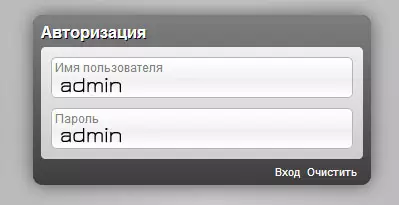
کسی بھی انٹرنیٹ براؤزر کو چلائیں اور ایڈریس بار 192.168.0.1 میں درج کریں، اس ایڈریس پر جائیں: لاگ ان اور پاس ورڈ کی درخواست کے ساتھ DIR-300 A / D1 ترتیب ویب انٹرفیس میں لاگ ان کا صفحہ کھول دیا جانا چاہئے. اس آلہ کے لئے معیاری لاگ ان اور پاس ورڈ - منتظم اور منتظم، بالترتیب. اگر آپ دوبارہ داخل ہونے کے بعد ان پٹ کے صفحے پر واپس آتے ہیں، تو وائی فائی روٹر کو ترتیب دینے کے لئے پچھلے کوششوں کے ساتھ، آپ یا کسی اور نے اس پاس ورڈ تبدیل کر دیا (وہ پہلے ان پٹ میں خود کار طریقے سے پوچھا جاتا ہے). اسے یاد کرنے کی کوشش کریں، یا فیکٹری کی ترتیبات میں ڈی-لنک DIR-300 A / D1 کو دوبارہ ترتیب دیں (15-20 سیکنڈ ری سیٹ کو برقرار رکھنا).
نوٹ: اگر 192.168.0.1 میں کوئی صفحات کھلے نہیں ہیں تو، پھر:
- چیک کریں کہ روٹر کے ساتھ بات چیت کرنے کے لئے استعمال ہونے والے کنکشن کے ٹی سی پی / آئی پی وی 4 پیرامیٹرز "خود کار طریقے سے آئی پی خود بخود" اور "خود بخود DNS سے منسلک کریں".
- اگر اوپر کی مدد نہیں ہوتی تو، چیک کریں کہ آپ کے کمپیوٹر یا لیپ ٹاپ کے نیٹ ورک اڈاپٹر پر سرکاری ڈرائیور نصب کیے جائیں گے.
لاگ ان اور پاس ورڈ کے بعد صحیح طریقے سے ان پٹ ہیں، آلہ کی ترتیبات کا مرکزی صفحہ کھل جائے گا. ذیل میں، "اعلی درجے کی ترتیبات" کو منتخب کریں، اور پھر، نیٹ ورک شے میں، وان لنک پر کلک کریں.
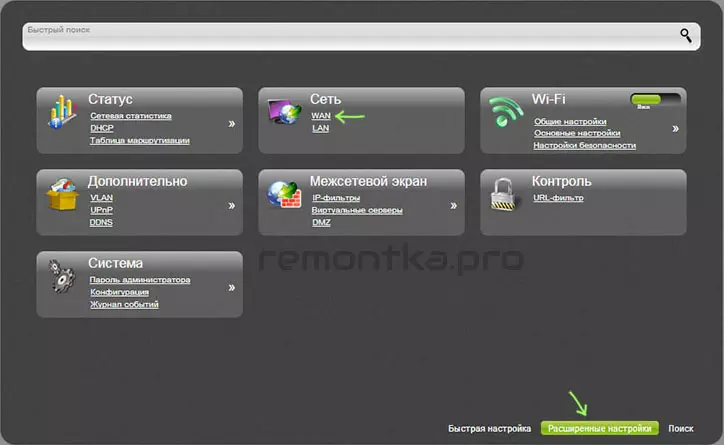
کنکشن روٹر میں ترتیب کی ایک فہرست کھولتا ہے. صرف ایک ہی "متحرک IP" ہو گا. اس پر کلک کریں، اپنے پیرامیٹرز کو کھولنے کے لئے تبدیل کرنے کے لئے، روٹر کے لئے انٹرنیٹ Rostelecom سے منسلک کرنے کے لئے.
کنکشن کی خصوصیات میں، مندرجہ ذیل پیرامیٹر اقدار کی وضاحت کریں:
- کنکشن کی قسم - PPPOE.
- صارف کا نام آپ کو آن لائن کنکشن کے لئے لاگ ان Rostelecom
- پاس ورڈ اور توثیق پاس ورڈ - Rostelecom سے انٹرنیٹ کے لئے پاس ورڈ
باقی پیرامیٹرز غیر تبدیل شدہ چھوڑ سکتے ہیں. کچھ علاقوں میں، Rostelecom 1492 بجائے دیگر MTU اقدار کا استعمال کرتے ہوئے، تاہم، زیادہ تر معاملات میں، یہ قیمت PPPOE کنکشن کے لئے زیادہ سے زیادہ ہے.
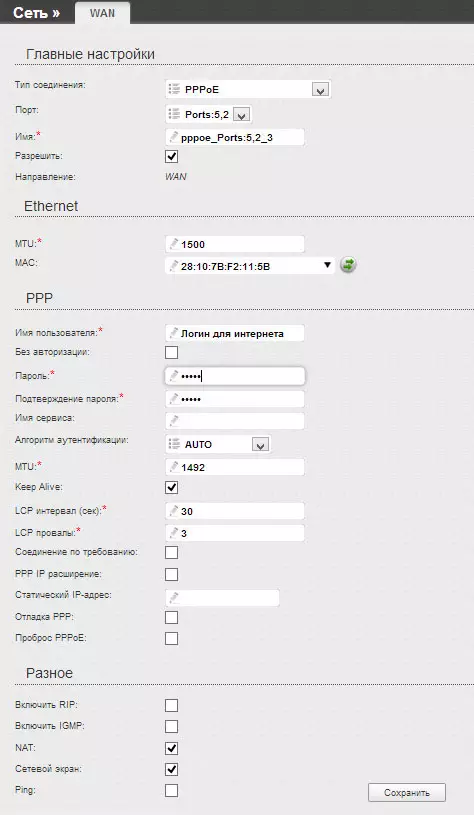
ترتیبات کو بچانے کیلئے ترمیم کے بٹن پر کلک کریں: آپ کنکشن روٹر میں تشکیل کردہ فہرست میں واپس آ جائیں گے (اب کنکشن "ٹوٹا ہوا") ہوگا. حق کے اوپر اشارے کو نوٹ کریں، ترتیبات کو بچانے کی پیشکش کریں - یہ کرنے کی ضرورت ہے، تاکہ وہ اس کے بعد چھوڑ نہ جائیں، مثال کے طور پر، روٹر کی طاقت کو بند کر دیں.
کنکشن کی ایک فہرست کو اپ ڈیٹ کریں: اگر تمام پیرامیٹرز صحیح طریقے سے داخل ہوئیں تو، آپ وائرڈ ہوم انٹرنیٹ روسٹیلیکوم کا استعمال کر رہے ہیں، اور کمپیوٹر پر خود کو، کنکشن ٹوٹ جاتا ہے، آپ دیکھیں گے کہ کنکشن کی حیثیت بدل گئی ہے - اب "منسلک". اس طرح، DIR-300 A / D1 روٹر کا اہم حصہ مکمل ہو گیا ہے. اگلے مرحلے وائرلیس نیٹ ورک کی سلامتی کی ترتیبات کو تشکیل دینا ہے.
D-Link DIR-300 A / D1 پر وائی فائی قائم کرنا
DIR-300 کے مختلف ترمیم کے لئے وائرلیس نیٹ ورک کی ترتیبات (وائرلیس نیٹ ورک کے لئے ایک پاسورڈ کی تنصیب) کی ترتیب کے بعد سے اور کوئی مختلف فراہم کرنے والے مختلف نہیں ہیں، میں نے اس مسئلے پر تفصیلی ویڈیو ہدایات ریکارڈ کرنے کا فیصلہ کیا. جائزے کی طرف سے فیصلہ، سب کچھ اس میں واضح ہے اور صارفین نہیں ہوتے ہیں.YouTube سے لنک
ٹی وی Rostelecom کو ترتیب دیں
اس روٹر پر ٹیلی ویژن کی ترتیب بھی نہیں ہے یہاں تک کہ کوئی مشکلات نہیں ہے: صرف آلے کے ویب انٹرفیس کے مرکزی صفحہ پر جائیں، "آئی پی ٹی وی سیٹ اپ مددگار" کو منتخب کریں اور LAN بندرگاہ کی وضاحت کریں جس میں کنسول منسلک کیا جائے گا. ترتیبات کو بچانے کے لئے مت بھولنا (اطلاع کے سب سے اوپر).
اگر آپ روٹر قائم کرتے وقت کسی بھی مسائل کو تلاش کرسکتے ہیں، تو پھر ان کے سب سے زیادہ بار بار اور ممکنہ حل روٹر قائم کرنے کے لئے صفحے پر پایا جا سکتا ہے.
